Jak zmieniać, dodawać i usuwać układ slajdów w programie PowerPoint
Kiedy użytkownik otworzy dokument PowerPoint , pierwszą rzeczą, jaką zobaczy użytkownik, będzie slajd. PowerPoint zazwyczaj domyślnie wyświetla slajd tytułowy . (Title Slide)Użytkownik może dodawać do tych slajdów zdjęcia, tekst i kolory, aby uzyskać profesjonalny wygląd. W tym samouczku wyjaśnimy, jak wstawiać lub usuwać układy slajdów w programie Microsoft PowerPoint(Microsoft PowerPoint) ,
Rodzaje układów slajdów PowerPoint
- Układ slajdu tytułowego(Title Slide layout) : Ten układ slajdu składa się z tytułu(Title) i podtytułu(Subtitle) . Jest zwykle używany w tytule prezentacji.
- Spis treści Układ slajdu(Table of Contents Slide Layout) : Ten układ slajdu składa się z symbolu zastępczego tytułu; dolny symbol zastępczy umożliwia użytkownikowi dodawanie tekstu i dodawanie obrazów, filmów i tabeli w nim.
- Układ slajdu nagłówka sekcji(Section Header Slide Layout) : ten układ slajdu składa się z tytułu i symbolu zastępczego tekstu.
- Układ slajdu z dwoma treściami(Two Content Slide Layout) : ten slajd składa się z tytułu i podwójnych symboli zastępczych dla tekstu, tabeli, wideo i obrazów.
- Układ slajdu porównania(Comparison Slide Layout) : ten slajd składa się z tytułu, podwójnego symbolu zastępczego tekstu i podwójnego symbolu zastępczego tekstu, obrazu, tabeli i wideo.
- Układ(Title Only Slide Layout) slajdu tylko tytuł : ten slajd składa się tylko z symbolu zastępczego tytułu.
- Pusty układ slajdu(Blank Slide Layout) : Ten slajd jest pustym układem.
- Zawartość z układem slajdu z napisami(Content with Caption Slide Layout) : ten slajd zawiera pole zastępcze po lewej stronie, aby dodać tekst, i pole zastępcze po prawej, aby dodać tekst, obraz, wideo i tabelę.
- Obraz z(Picture with Caption Slide Layout) układem slajdu z podpisami : ten slajd z układem składa się z pola zastępczego po lewej stronie do dodawania tekstów, a po prawej pola zastępczego do dodawania obrazu.
Jak dodać układ slajdów(Slide Layout) w PowerPoint
Są trzy metody dodawania slajdów.

Metoda pierwsza to przejście na zakładkę Home ; w grupie Slajdy(Slides) kliknij przycisk Nowy slajd(New Slide) ; to wstawi domyślny układ slajdu.
Metoda druga to przejście do zakładki Home ; w grupie Slajdy(Slides) kliknij strzałkę listy rozwijanej Nowy slajd .(New Slide)
Z listy rozwijanej Nowy slajd wybierz dowolny układ slajdu.(New Slide)
Pojawi się nowy slajd.
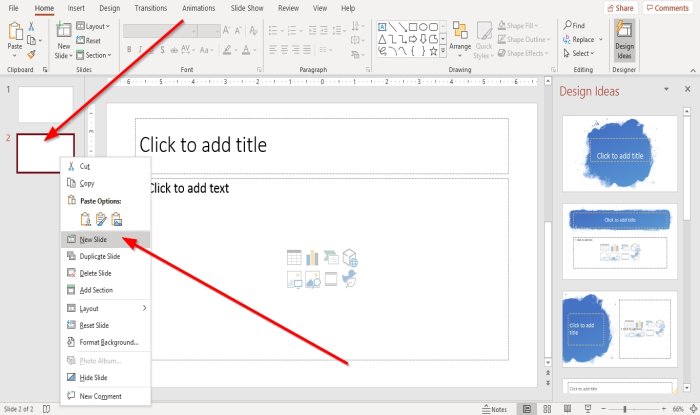
Metoda trzecia(Method three) polega na kliknięciu prawym przyciskiem myszy jednej z miniatur slajdu w okienku przeglądu(Overview Pane) po lewej stronie.
Z listy rozwijanej wybierz Nowy slajd(New Slide) .
Jak usunąć układ slajdów(Slide Layout) w programie PowerPoint(PowerPoint)
Istnieją dwie możliwości usunięcia lub usunięcia bieżącego slajdu.

Pierwsza opcja to kliknięcie miniatury slajdu w okienku przeglądu(Overview Pane) .
Na karcie Narzędzia główne w grupie (Home)Schowek(Clipboard) kliknij Wytnij(Cut) .
Slajd jest usuwany.
Drugą opcją jest kliknięcie prawym przyciskiem myszy miniatury slajdu w okienku przeglądu(Overview Pane) i wybranie opcji Usuń slajd(Delete Slide) .
Otóż to!
Teraz przeczytaj(Now read) : Jak ustawić obraz jako tło w programie PowerPoint(How to set a Picture as a Background on PowerPoint) .
Related posts
Jak dodać objaśnienie w slajdzie PowerPoint
Jak zmienić rozmiar i orientację slajdu w programie PowerPoint
Jak sformatować i zmienić układ slajdów w PowerPoint na raz
Jak korzystać z wzorca slajdów w programie PowerPoint
Jak usunąć numer slajdu ze slajdów PowerPoint
Jak zmienić rozmiar slajdu PowerPoint: Wszystko, co musisz wiedzieć —
Jak utworzyć animowany GIF ze slajdów PowerPointa — z PPT na GIF
Jak utworzyć mapę drogową w programie PowerPoint
Jak porównywać i scalać prezentacje PowerPoint
Jak dodać podpisy do zdjęć w programie PowerPoint
Jak stworzyć animowaną ramkę obrazu w programie PowerPoint
Jak wstawić minutnik do prezentacji PowerPoint
Jak naprawić uszkodzony plik PowerPoint
Jak skompresować plik PowerPoint w systemie Windows 11/10
Jak utworzyć diagram Venna w programie PowerPoint
Najlepsze bezpłatne oprogramowanie do konwersji PowerPoint na obraz i narzędzia online
Samouczek programu PowerPoint dla początkujących — dowiedz się, jak z niego korzystać
Jak utworzyć album ze zdjęciami w programie PowerPoint
Jak zmienić tło w PowerPoint
Konwertuj dokumenty Word, PowerPoint, Excel do formatu PDF za pomocą Dokumentów Google
